Kuinka palauttaa iPhonen poistettu historia [2024 uusi]
Safarin selaus ja kirjanmerkkihistoria sisältävät usein tärkeitä tietoja, ja niistä on paljon apua, kun haluamme jäljittää alkuperää. Jos poistit ne vahingossa, tässä on kuusi tapaa löytää ja palauttaa ne poistettu iPhone-historia. Riippumatta siitä, onko sinulla varmuuskopio iPhonestasi, voit löytää tiesi ja säästää paljon aikaa ja vaivaa.
SIVUN SISÄLTÖ:
Osa 1: Kuinka löytää poistettu historia iPhonessa asetuksista
Jos olet poistanut Safari-historian, saatat löytää ne myös Asetukset-sovelluksesta. Tämä johtuu siitä, että poistat vain joidenkin verkkosivustojen vierailuhistorian. Jos kuitenkin palautat evästeet, välimuistin tai muita verkkosivustolla olevia tietoja, esimerkiksi kirjauduit sisään sähköpostillasi, toistit joitain videoita tai napsautit kuvia, tiedot säilytetään, kunnes tyhjennät ne.
Katsotaanpa, kuinka näet poistetun historian Safarissa.
Vaihe 1. Avaa Asetukset > navigoi kohteeseen safari vaihtoehto > napauta Lisää Safarin asetusten alareunassa.

Vaihe 2. Napauta verkkosivuilla Data päällä. Täältä näet, kuinka paljon dataa Safari on tallentanut kullekin verkkosivustolle.

Huomautuksia:
1. Et voi palauttaa niitä Safarillesi tai tarkistaa niitä yksityiskohtaisesti.
2. Jos selaat juuri verkkosivustoa etkä jättänyt mitään tietoja, verkkotunnus ei näy luettelossa.
3. Asetukset-sovellus auttaa sinua vain Safari-historian kanssa. Vastaanottaja palauttaa poistetut muistiinpanot iPhonessasi , sinun tulee siirtyä Note-sovellukseen.
Osa 2: Paras tapa palauttaa poistettu historia iPhonessa [ilman varmuuskopiointia]
Jos etsit poistetun historian näkemistä iPhonessa, huomaat, että Applen virallinen asiakirja ei tarjoa menetelmiä poistetun historian tarkistamiseen ilman varmuuskopiointia. Onneksi ammattimainen ja arvostettu palautustyökalu, Apeaksoft iPhone Data Recovery , auttaa palauttamaan Safari-historian, vaikka sinulla ei olisi varmuuskopiota.
Se palauttaa iPhonesi poistetun Safari-historian, puhelut, viestit, muistiinpanot, kalenterit ja monet muut tietotyypit. Kehittyneen algoritminsa ansiosta Apeaksoft iPhone Data Recovery voi jopa palauttaa tietoja kauan sitten korkealla palautusasteella skannaamalla iPhonesi perusteellisesti. Lisäksi ohjelman jatkuva tehtävä on arvostaa käyttäjien päätöksiä. Siksi voit valita poistetut tiedot, jotka haluat palauttaa skannauksen jälkeen.
Palauta poistettu historia iPhone
- Skannaa ja esikatsele poistettuja tietoja ilmaiseksi.
- Palauta manuaalisesti poistetut tai vahingossa kadonneet tiedot iPhonesta, iPadista ja iPodista.
- Palauta poistettu Safari-historia, puhelut, ääni/videot ja kolmannen osapuolen tiedot.
- Tukee iOS:n uusinta versiota ja on yhteensopiva Windowsin ja Macin kanssa.
Suojattu lataus
Suojattu lataus

Vaihe 1. Asenna ja käynnistä ohjelma. Liitä iPhone USB-C-kaapelilla. Valitse ja napsauta Palauta iOS-laitteelta.

Vaihe 2. Napauttaa Luottamus iPhonessasi, jos se muistuttaa, kannattaako tietokoneeseen luottaa. Jos käytät vanhoja iDevices-laitteita, saatat joutua lataamaan laajennuksen käyttöliittymän ohjeiden mukaisesti. Kun yhdistäminen on onnistunut, napsauta seuraava -painiketta ja napsauta sitten Aloita haku.

Vaihe 3. Skannauksen jälkeen voit esikatsella kaikkia poistettuja tietoja valitsemalla Näytä vain poistetut ylemmässä avattavassa ruudussa. Napsauta eri tyyppejä vasemmassa palkissa esikatsellaksesi eri tietoja, ja jos tietyn tyypin alla ei ole tietoja, oikea osio on tyhjä.

Vaihe 4. Kun olet valinnut kaikki tiedot, jotka haluat palauttaa, napsauta toipua -painiketta. Määritä sitten lähtö- ja varmuuskopiokansio.

Huomautuksia:
Voit esikatsella poistettuja tietoja ilmaiseksi ennen kuin lataat ne Apeaksoft iPhone Data Recovery -sovelluksella.
Osa 3: Neljä tapaa palauttaa poistettu historia iPhonessa/iPadissa
Apple tarjoaa neljä virallista menetelmää poistetun historian palauttamiseksi. Tässä osassa havainnollistamme niitä jokaista ja määritämme, mitä tietoja ne palauttavat ja millä ehdoilla voit käyttää niitä.
1. icloud.com
Voit vierailla osoitteessa icloud.com palauttaaksesi poistetut Safari-kirjanmerkkisi ja lukulistasi enintään 30 päivän kuluessa. Tämä menetelmä on mahdollista vain, jos olet aiemmin ottanut iCloud-synkronoinnin käyttöön.
Katsotaanpa kuinka tarkistaa historia iPhonessa sen poistamisen jälkeen.
Vaihe 1. Vierailla icloud.com ja kirjaudu sisään Apple ID:lläsi. Napauta profiilipainikettasi ja valitse Lisää osiossa.
Vaihe 2. Napauta Palauta kirjanmerkit -välilehti ja valitse palautettava arkisto.

2. iCloud-varmuuskopio
Tämä menetelmä poistaa iPhonesi ja palauttaa iPhonen varmuuskopiotiedot, mukaan lukien Safarin selaushistorian. Tämä menetelmä on tietysti käyttökelpoinen vain, jos otit iCloud-varmuuskopioinnin käyttöön aiemmin.
Vaihe 1. Mene Asetukset sovellus> napauta general > vieritä alas, valitse Siirrä tai nollaa puhelin > napauta Poista kaikki sisällöt ja asetukset. Napauta sitten jatkaa palauttaa iPhonen.
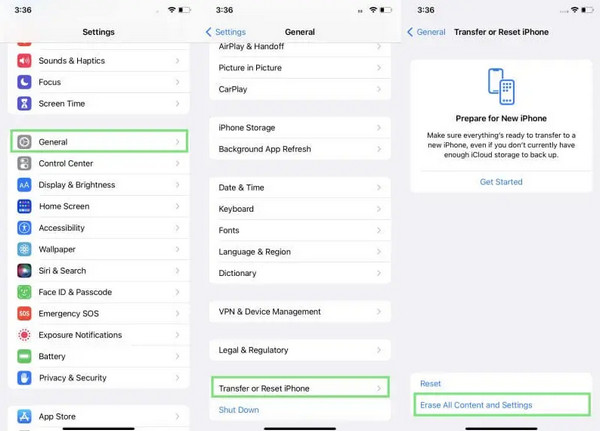
Vaihe 2. Kun iPhone on tyhjennetty, valitse Palauta iCloud-varmuuskopiosta Apps & Data -sovelluksessa.

Huomautuksia:
Pidä Wi-Fi päällä ja varmista, että iPhonesi on yhdistetty vakaaseen verkkoon, kun varmuuskopio palautuu.
3. iTunes-varmuuskopio
Jos olet varmuuskopioi iPhonesi iTunesiin ja ladannut tiedot kannettavaan tietokoneeseen, voit harkita niiden palauttamista iTunesin kautta. Valmistele USB-kaapeli ja kirjaudu sisään iPhoneen ja kannettavaan tietokoneeseen samalla Apple ID:llä.
Palautetaan poistettu historia Safari iPhone iTunes-varmuuskopiolla.
Vaihe 1. Käynnistä iTunes kannettavassa tietokoneessa ja liitä iPhone kannettavaan tietokoneeseen.
Vaihe 2. Napsauta laitepainiketta ja valitse Yhteenveto vasemmassa palkissa.
Vaihe 3. Valitse Palauta varmuuskopio -painiketta Varmuuskopiointi osio. Valitse palautettava varmuuskopio.

4.Mac
Jos käytät Mac Safaria samanaikaisesti iPhone Safarin kanssa ja olet yhteydessä samalla Apple ID:llä, iPhonen selaushistoria todennäköisesti synkronoidaan Mac Safariisi. Tämä menetelmä voi myös palauttaa poistetun historian iPadissa samalla Apple ID:llä. Voit tarkistaa Macin historian, mutta et voi palauttaa sitä Macista takaisin iPhoneen tai iPadiin.
Vaihe 1. Käynnistä Safari Macissa ja napsauta Historia vaihtoehto valikosta.
Vaihe 2. Napsauta laitepainiketta ja valitse Yhteenveto vasemmassa palkissa.
Vaihe 3. valita Näytä kaikki historia, ja iPhonen selaushistoria näkyy tässä.
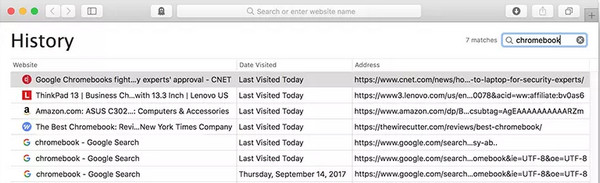
Yhteenveto
Poistetut tiedot voidaan helposti palauttaa järjestelmän ominaisuuksien ansiosta. Se ei poista tietoja laitteestasi, kun painat poista, mutta säilyttää ne, kunnes uudet tiedot vievät sen tilaa. Tänään esittelimme kuusi tapaa korjata kuinka löytää poistettu historia iPhonessa; Jotkut heistä edellyttävät, että meidän on valmisteltava varmuuskopio etukäteen. Vain Apeaksoft iPhone Data Recovery skannaa poistetut tiedot peruslogiikasta ja palauttaa ne. Kokeile ja löydä poistetut tietosi ilmaiseksi.
Aiheeseen liittyvät artikkelit
Oletko tuntenut olosi hukassa Kalenteri-sovelluksen poistettujen tai kadonneiden tapahtumien suhteen? Anna tämän hyödyllisen oppaan auttaa sinua ratkaisemaan tämän oksaisen ongelman.
Mac-käyttäjille poistettujen tiedostojen palautus on kuuma ongelma. Jos sinulla on sama ongelma, lue tämä täydellinen opas ja tutustu neljään tapaan noutaa tiedostoja Macissa.
Oletko järkyttynyt, kun rakkaat ja mieleenpainuvat valokuvasi poistetaan vahingossa? Lue ja hanki 5 valokuvien palautustyökalua tästä viestistä valokuvien palauttamiseksi.
Jos yrität noutaa vanhoja tekstiviestejä iPhonellasi, lue tämä vaiheittainen opas ja valitse sopiva menetelmä.

